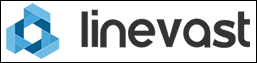Hi ...
da wirst du keinen Artikel in der KB finden um den Style entpsrechend anzupassen ...
Wo gibts denn das Template zum "downloaden" ?
Zum Thema verschieben ...
Öffne die Portal_body.tpl ...
Die einzelnen Bereiche im Portal sind alle genaustens abgetrennt ... linke Spalte, mittlere Spalte, rechte Spalte ...
Die einzelnen Blocks innerhalb der Spalten sind auch immer voneinander getrennt ... z.B. der "Google-Block"
<!-- ##### GOOGLE START ##### -->
<!-- BEGIN switch_google_active -->
<table width="100%" border="0" cellpadding="1" cellspacing="1" style="border-collapse: collapse" class="forumline">
<tr>
<td class="catHead" colspan="2" height="25"><span class="cattitle"><center><b>{IntroPortaltext25}:</b></center></span></td>
</tr>
<tr>
<td colspan="2" height="1" class="row3"><img src="images/spacer.gif" width="1" height="1" alt="."></td>
</tr>
<tr>
<td align="center" nowrap="nowrap" class="row1"><span class="genmed">
<br>
<!-- Search Google -->
<center>
<FORM method=GET action="
http://www.google.de/search" target="_blank">
<TABLE><tr><td><center>
<INPUT TYPE=text name=q size=18 maxlength=255 value="" style="background-color: {T_BODY_BGCOLOR}; color: {T_BODY_TEXT}">
<INPUT TYPE=hidden name=hl value=de><br><br>
<INPUT type=submit name=btnG VALUE="{IntroPortaltext25}" class="liteoption" style="background-color: {T_BODY_BGCOLOR}; color: {T_BODY_TEXT}"></center>
</td></tr></TABLE>
</FORM>
</center>
<!-- Search Google -->
</span></td>
</tr>
</table><br>
<!-- END switch_google_active -->
<!-- ##### GOOGLE END ##### -->
Damit wird immer Anfang und Ende eines Block definiert. Solch einen kompletten Block kannst du nach belieben verschieben .... von links nach rechts, nach oben oder unten ... ganz nach belieben. Du musst nur darauf achten dass du den Block immer erst nach dem Ende des vorherigen Blocks einfügtst.
Markus